Je velká šance, že chcete spojit více videoklipů do nového souvislého filmu. Po spojení je můžete bez přerušení přehrávat v programu Windows Media Player, aplikovat na ně rozsáhlé změny a další. Chcete-li spojit několik souborů hladce bez jakýchkoli problémů se synchronizací, musíte požádat o pomoc profesionální nástroj pro úpravu videa. Zde je Filmora přímo doporučena.
Související:
Jak snadno spojit videa na PC
Jak snadno sloučit videoklipy
Tento na funkce bohatý editační software je dokonalým slučovačem videa bez ohledu na to, zda chcete zkombinovat několik videoklipů dohromady, zkombinovat video a zvuk a vytvořit nové video nebo zkombinovat a smíchat videa ve videích HD a SD. Díky komplexní funkci přetahování a přesné úpravě videa založené na časové ose nemůže být sloučení souborů do jednoho s tímto důmyslným nástrojem jednodušší. Níže ukazuje, jak to udělat. Stačí si jej stáhnout a vyzkoušet!
1. Importujte své mediální soubory
Klikněte na Importovat načíst mediální soubory z pevného disku nebo je přetáhnout přímo do primárního okna. Protože tento slučovač videa podporuje všechny oblíbené formáty, můžete zachovat původní kvalitu, protože není potřeba žádný předchozí převod.
Nyní jsou všechny importované soubory zobrazeny jako miniatury v levém panelu.
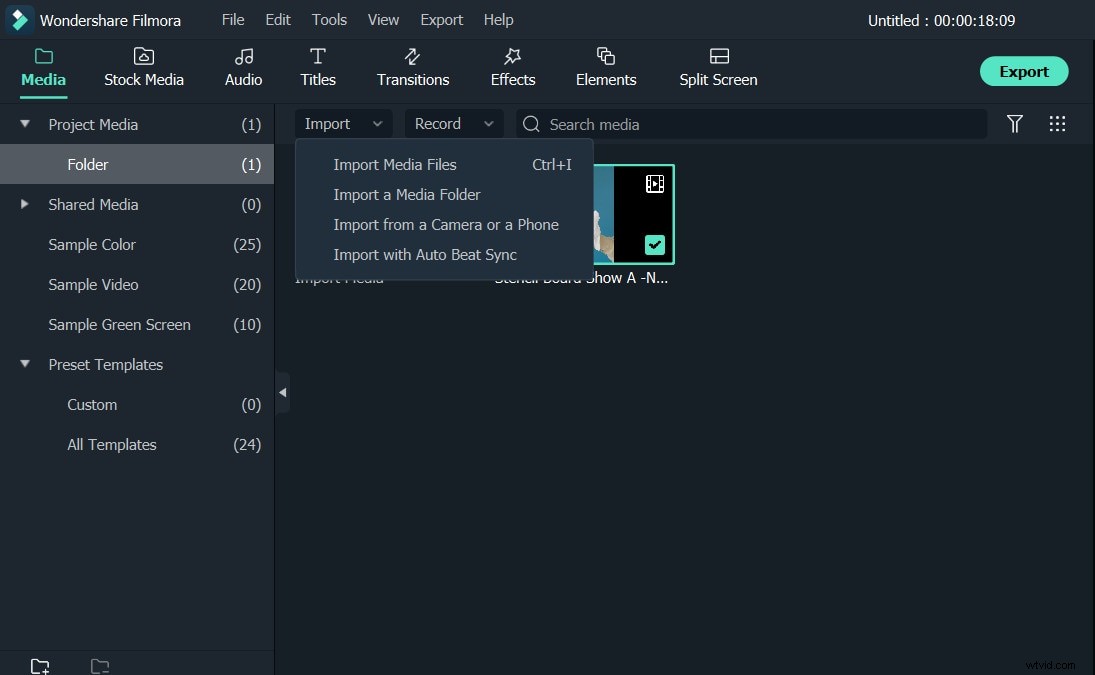
2. Spojte video přetažením
Přetáhněte soubory, které chcete zkombinovat, na časovou osu videa jeden po druhém. Když přijdou na místo, stane se kouzlo:všechna videa na časové ose byla hladce sloučena dohromady. Nyní zkontrolujte efekt v reálném čase v pravém okně náhledu.
Chcete změnit pořadí hraní? Stačí vybrat soubor a stisknout „Ctrl+X“ a poté stisknout „Ctrl+V“ na správné pozici. To je ono!
Poznámka :Nepřekládejte jedno video do druhého, nebo rozdělíte původní soubor na dva segmenty.
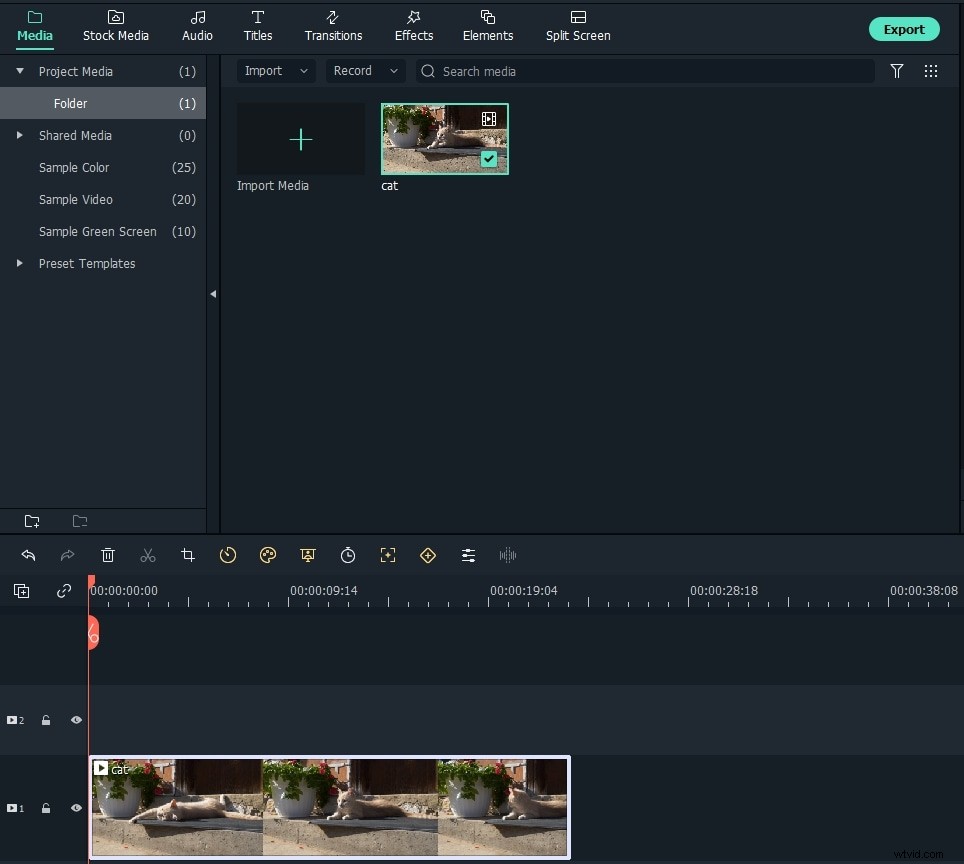
3. Zkombinujte video s přechody (volitelné)
Sloučené videoklipy se mohou zdát nešikovné, pokud některé nezbytné přechody chybějí. K vyřešení tohoto problému poskytuje tento ohleduplný slučovač videa bohaté bezplatné přechodové efekty, které si můžete vyzvednout. Klikněte na Přechod v horní části vyberte svůj oblíbený efekt a poté přetáhněte mezi každé dva klipy nebo klikněte pravým tlačítkem a vyberte "Použít na vybrané klipy". Poklepáním na přechod můžete v případě potřeby dále upravit dobu trvání.
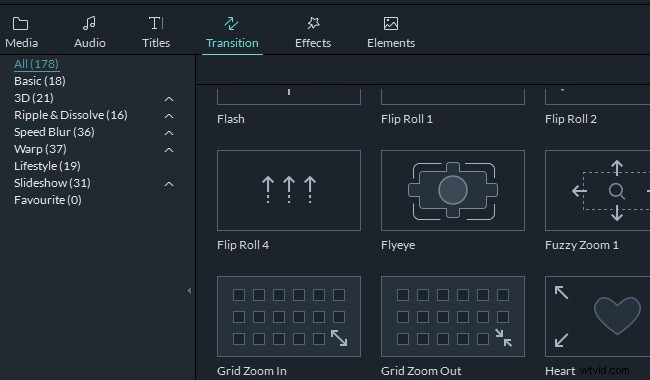
4. Uložte kombinované video
Nyní máte k získání nového jediného souboru pouze jedno kliknutí. Klikněte na EXPORTOVAT v pravém středu primárního okna a poté vyberte požadovaný formát z různých možností pro uložení do počítače.
Případně můžete nahrát své video na stránky sociálních sítí, jako je YouTube nebo Vimeo. Dokonce i vypálením na DVD pro zpětné sledování v domácím kině.
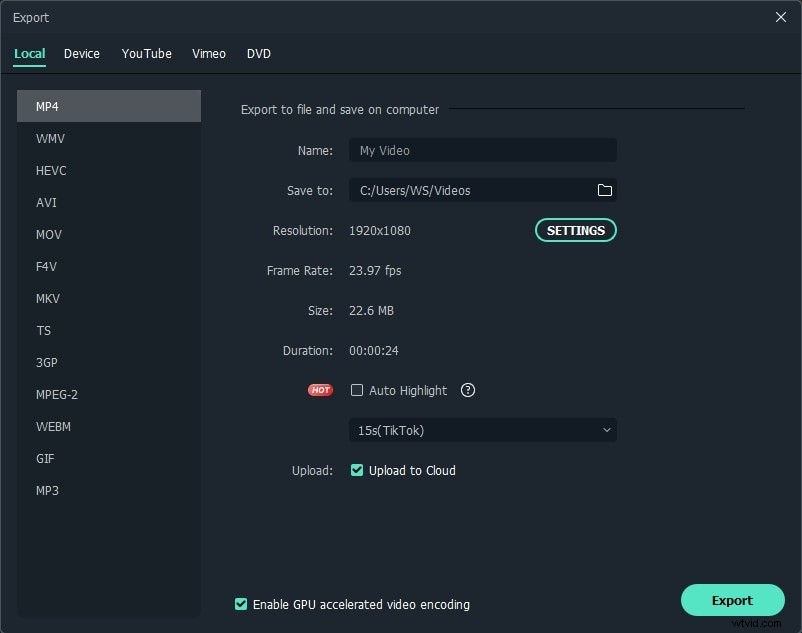
Bonusové tipy
Pokud chcete zkombinovat video a zvukovou stopu, jednoduše přetáhněte požadovanou zvukovou stopu do časové osy hudby a poté nastavte dobu trvání tak, aby odpovídala délce videa. Také je docela snadné odstranit původní zvukovou stopu a použít požadovanou hudbu díky funkci Odpojit zvuk Vlastnosti. Jednoduše pokračujte a zkombinujte více souborů a vytvořte nový soubor. Nyní si stáhněte Filmoru a vyzkoušejte to!
Další podrobnosti o Jak snadno spojovat videa
